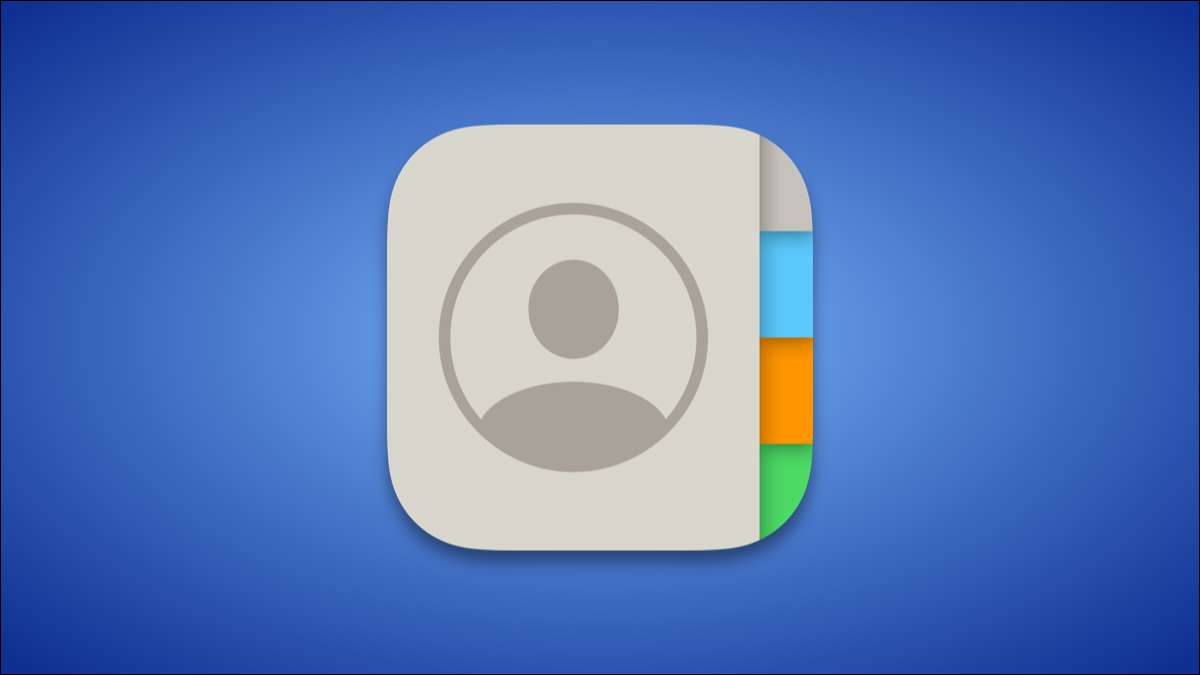
A magnál az iphones kommunikációs eszközök. Tehát van értelme, hogy meg akarja tenni az embereket, akiket a legtöbb elülső és központtal beszélsz. Megmutatjuk, hogyan hozhat létre a Kezdőképernyő parancsikonjait kedvenc kapcsolataihoz.
Meglepő módon az Apple nem teszi világossá, hogy ez még lehetséges. A funkcionalitást az erőteljesen temették el Gyorsbillentyűk Alkalmazás. Egy kis munkát igényel, hogy felálljon, de ez nem szuper bonyolult. Lássunk neki.
ÖSSZEFÜGGŐ: A legjobb SIRI parancsikonok, hogy elkezdhessék
Alapvetően két különböző művelet van, amelyek kapcsolódhatnak a kapcsolattartó parancsikonokkal. Lehet, hogy a parancsikon megadja a lehetőséget, hogy hogyan szeretné felvenni a kapcsolatot a személy-Message, Hívás, FaceTime-vagy lehet ugrani egyenesen az egyik ilyen. Mindkettőt lefedjük.
Gyorsbillentyűk létrehozása a kapcsolatokhoz
Először nyissa meg az iPhone vagy az iPad parancsikonjait.

Menjen az "Minden parancsikonra", ha nincs azonnal ott.

Váltson az alsó sáv "Galéria" fülére.
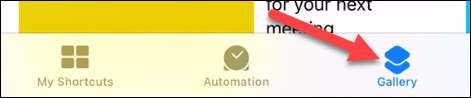
Végezze el a "Kapcsolat" keresést, és válassza ki a "Kapcsolat a kezdőképernyőn" parancsikont.
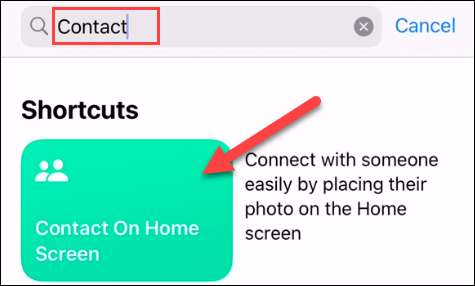
Most érintse meg a "Hozzáadás parancsikon" gombot.
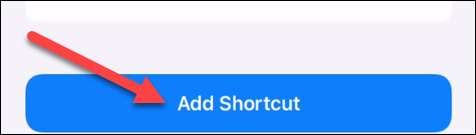
A következő képernyő az, ahol kiválasztunk egy személyt a parancsikonra. Érintse meg a + gombot.
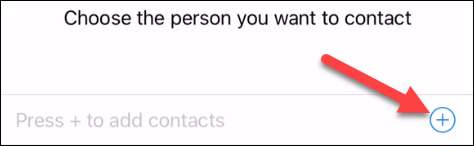
Keresse meg azokat a személyt, akinek a névjegyzékben található parancsikonra szeretne használni.
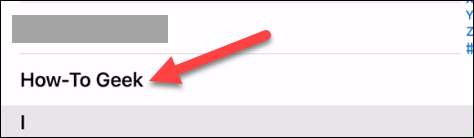
Érintse meg a "Kész" gombot a befejezéshez.
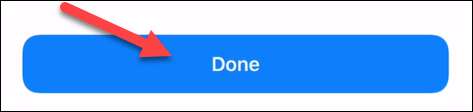
Menjen vissza az "Saját gyorsbillentyűk" fülre, és meglátja az újonnan hozzáadott parancsikont. Érintse meg és tartsa lenyomva a lehetőséget.
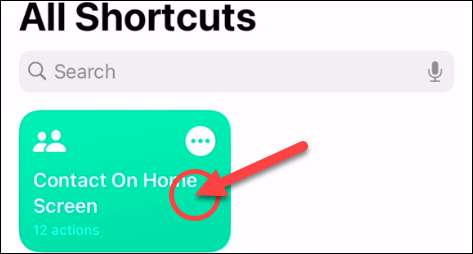
Válassza a "Részletek" lehetőséget a menüből.

Ezután válassza a "Hozzáadás a kezdőképernyőn" lehetőséget.

Érintse meg a szöveget, hogy adja meg azt a nevet, amelyet a kezdőképernyőn megjelenik az ikon alatt.
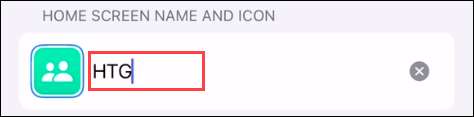
Ezután válassza ki az ikont a fénykép kiválasztásához.

Miután befejezte az ikon testreszabását, érintse meg a "Hozzáadás" gombot a jobb felső sarokban.

Az ikon hozzáadódik a kezdőképernyőhöz. Amikor megérinti, megjelenik egy kommunikációs választás menü. Egyszerűen tegye meg minden kedvenc emberét!
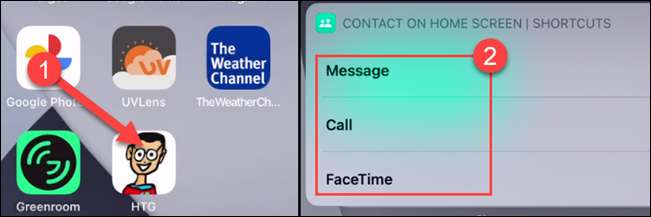
Hozzon létre gyorsbillentyűket az üzenethez, a híváshoz vagy a FaceTime A névjegyhez
Egy még közvetlenebb parancsikon esetén egyenesen egy szöveges üzenetbe, telefonhívásba vagy facetime-be ugorhat a kezdőképernyőn.
Először nyissa meg az iPhone vagy az iPad parancsikonjait.

Menjen az "Minden parancsikonra", ha nincs azonnal ott.

Érintse meg a + ikont a jobb felső sarokban.
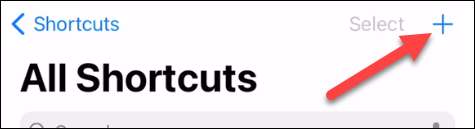
Válassza a "Művelet hozzáadása" lehetőséget.
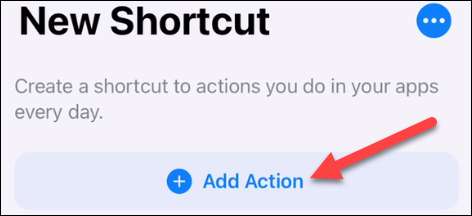
Most kereshet "Üzenetek", "Telefon" vagy "FaceTime", attól függően, hogy mit szeretne a parancsikon.
Jegyzet: Számos harmadik féltől származó alkalmazás létezik, mint például a WhatsApp-, amelyben hivatkozásként is használható. Keressen egy alkalmazást annak megtekintéséhez, hogy van-e egy parancsikon.

A rendelkezésre álló műveletek megjelennek, ami ebben az esetben egyszerűen "üzenetküldés", "Hívás" stb.
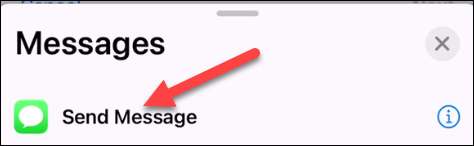
Ezután kiválaszthatja, hogy ki lépjen kapcsolatba. Néhány parancsikonok lesz extra lehetőségeket is, mint a képessége, hogy előre üzenet írása.
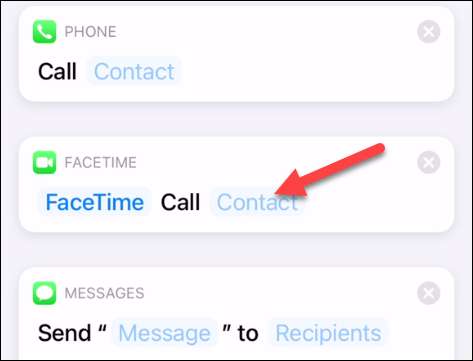
A személy kiválasztásakor egyszerűen kereshet kapcsolatokat. Lehet, hogy több embert választhat a parancsikonokhoz.
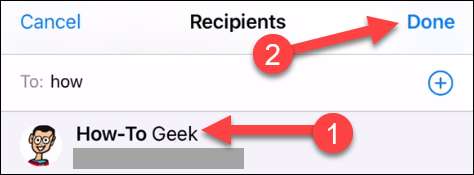
A kitöltött adatokkal érintse meg a "NEXT" gombot a jobb felső sarokban.
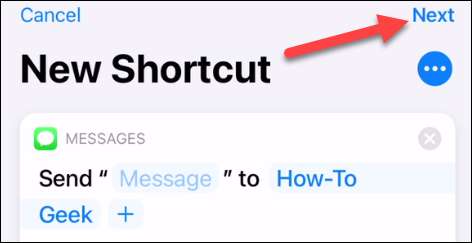
Adja meg a parancsikont, és érintse meg a "Kész."
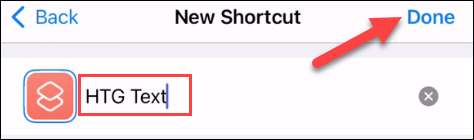
A parancsikon létrejött, így most adjuk hozzá a kezdőképernyőhöz. Érintse meg és tartsa lenyomva a lehetőséget.
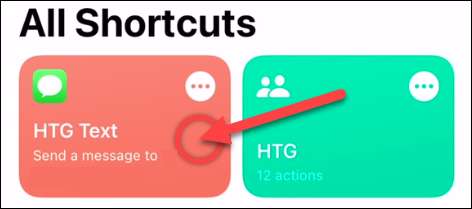
Válassza a "Részletek" lehetőséget a menüből.

Ezután válassza a "Hozzáadás a kezdőképernyőn" lehetőséget.
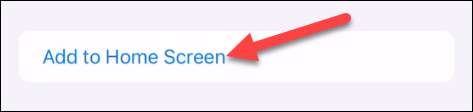
Válassza ki az ikont a fénykép kiválasztásához.

Miután befejezte az ikon testreszabását, érintse meg a "Hozzáadás" gombot a jobb felső sarokban.

Az ikon hozzáadódik az Önhöz kezdőképernyő . Ha megérinti, az általa választott művelet azonnal elindul.
Bár ezek a lépések kicsit összeütközöttek, ők a legjobb módja annak, hogy ezt a funkciót iPhone vagy iPad-en kapja meg, és jól működik, ha konfigurálva van.
ÖSSZEFÜGGŐ: Hogyan működik az iPhone kezdőképernyője az iOS 14-ben







